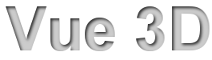Vue 3D : Différence entre versions
| Ligne 14 : | Ligne 14 : | ||
<table> | <table> | ||
| − | <tr><td>Le dessin:<br><br>[[image:3d_layout.jpg]]<br></td></tr> | + | <tr><td>Le dessin:<br><br>[[image:3d_layout.jpg]]<br><br></td></tr> |
| − | <tr><td>Le vue 3D en TARGET 3001!:<br><br>[[image:3d_image.jpg]]<br></td></tr> | + | <tr><td>Le vue 3D en TARGET 3001!:<br><br>[[image:3d_image.jpg]]<br><br></td></tr> |
| − | <tr><td>L'imprimé 3D: '''[[3D_Dummy|C'est combien?]]'''<br><br>[[image:3d-print.jpg]]<br></td></tr> | + | <tr><td>L'imprimé 3D: '''[[3D_Dummy|C'est combien?]]'''<br><br>[[image:3d-print.jpg]]<br><br></td></tr> |
</table> | </table> | ||
Version du 17 janvier 2014 à 10:55
TARGET 3001! vous donne la possibilité de regarder vos layouts en vue 3D. Cliquez dans le menu de PCB"Visualiser Vue 3D".
La condition préalable est que le composant utilisé a également un modèle 3D. Vous pouvez facilement assigner aux composants vos propres modèles 3D. Pour cela une instruction étape par étape se trouve dans les articles ci-dessous.
En outre, la transmission de votre projet en TARGET dans le format STEP (*. stp) est possible, les normes de l'industrie pour le transfert de données de CAO en des logiciel mechanique de CAO. Chaque composant utilisé a besoin des données d'épaisseur dans les propriétés du composant. Tous les composants ont une hauteur minimale de deux millimètres en standard, à condition qu'ils n'ont pas déjà la bonne hauteur en fonction de la feuille de données. Le menu "Entrée / Sortie" vous trouvez les filtres au bas de la liste. Suivez les liens ci-dessous...
 |
Généralités de la vue 3D 3D Syntax Création d'un modèle de 3D Sortie d'IDF, STEP |  Modéle 3D en technique FDM. Video... |
Le dessin: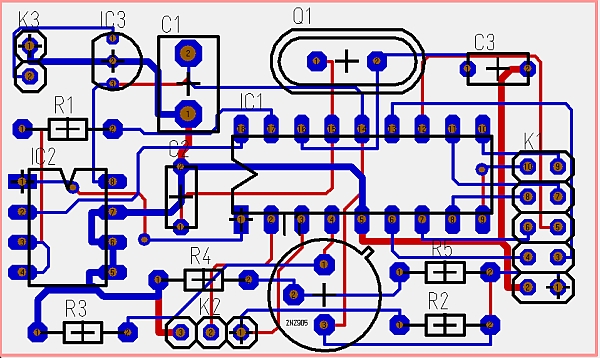 |
Le vue 3D en TARGET 3001!: |
L'imprimé 3D: C'est combien? |